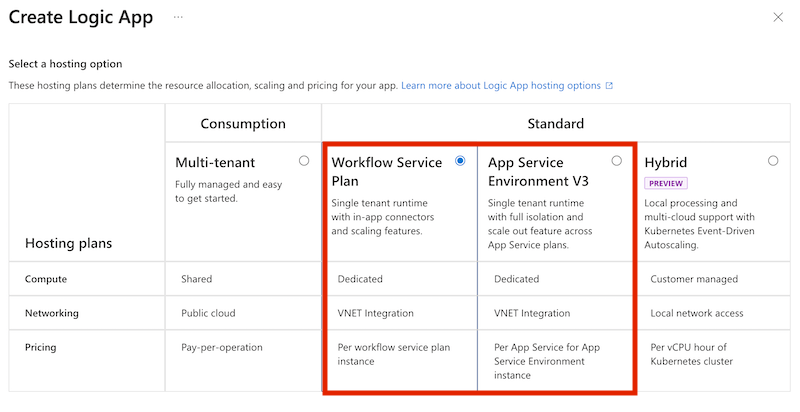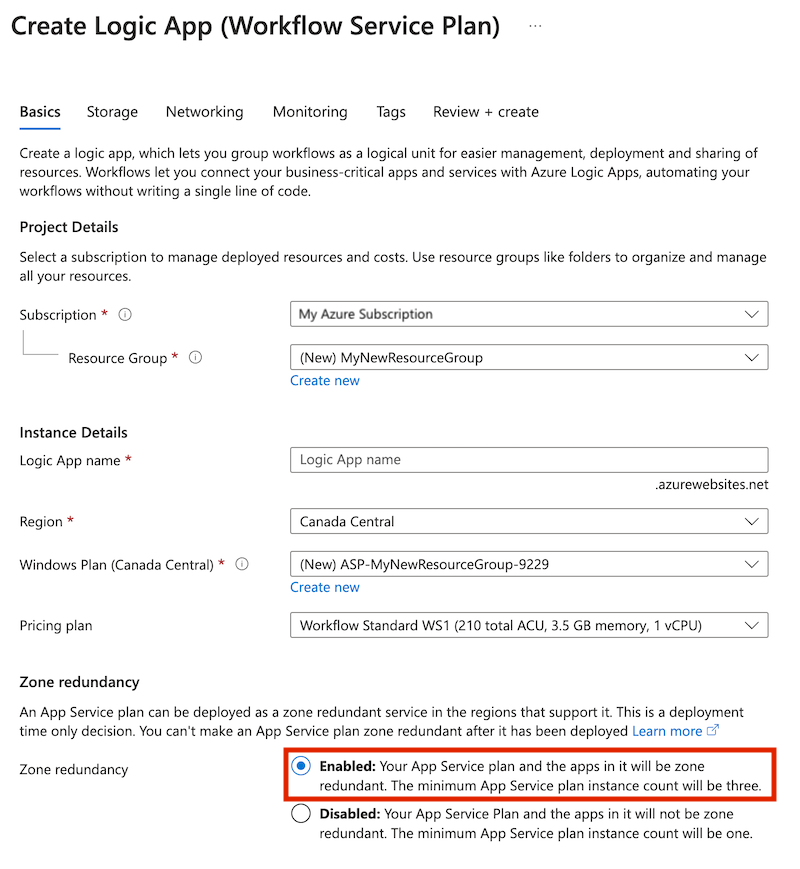Aktivera zonredundans för logikappen
Gäller för: Azure Logic Apps (Förbrukning + Standard)
Tillgänglighetszoner är fysiskt separata grupper av datacenter i varje Azure-region. När en zon misslyckas kan tjänsterna redundansväxla till en av de återstående zonerna.
Mer information om tillgänglighetszoner i Azure finns i Vad är tillgänglighetszoner?
För scenarier där du behöver hög tillförlitlighet för dina logikapparbetsflöden kan du konfigurera zonredundans med tillgänglighetszoner i en Azure-region. Azure Logic Apps kan sedan distribuera arbetsbelastningar för logikappar i alla tillgänglighetszoner i en region. Den här funktionen skyddar dina appar och deras information från datacenterfel i en region.
Den här guiden visar hur du aktiverar zonredundans för dina logikappar.
Förutsättningar
Se till att du förstår zonredundansstöd. Se också till att du uppfyller kraven för att använda tillgänglighetszoner, inklusive att vara i en region som stöds, när du skapar din logikappresurs. Mer information finns i Tillförlitlighet i Azure Logic Apps.
Du måste ha ett Azure-konto och en prenumeration. Om du inte har någon prenumeration kan du registrera ett kostnadsfritt Azure-konto.
Om du har en brandvägg eller begränsad miljö måste du tillåta trafik via alla IP-adresser som krävs av Azure Logic Apps, Azure-värdhanterade hanterade anslutningsappar och eventuella anpassade anslutningsappar i Azure-regionen där du skapar dina arbetsflöden för logikappar. Nya IP-adresser som stöder redundans för tillgänglighetszoner har redan publicerats för Azure Logic Apps, hanterade anslutningsappar och anpassade anslutningsappar. Mer information finns i följande dokumentation:
Begränsningar
Med HTTP-baserade åtgärder fungerar inte certifikat som exporteras eller skapas med AES256-kryptering när de används för klientcertifikatautentisering. Samma certifikat fungerar inte heller när de används för OAuth-autentisering.
Konfigurera zonredundans för logikappen
För förbrukningslogikappar aktiveras zonredundans automatiskt. Du behöver inte vidta några ytterligare åtgärder för att aktivera zonredundans för förbrukningslogikappar.
Följ dessa steg endast för standardlogikappar:
På sidan Skapa logikapp väljer du Arbetsflödestjänstplan eller App Service-miljön V3, baserat på det värdalternativ som du vill använda.
En självstudiekurs finns i Skapa standardarbetsflöden för logikappar med Azure Logic Apps med en enda klientorganisation i Azure Portal.
Under Zonredundans väljer du Aktiverad.
I det här läget ser skapandeupplevelsen för logikappen ut ungefär som i det här exemplet:
Kommentar
Alternativen för zonredundans visas som otillgängliga om du väljer en Azure-region som inte stöds eller en befintlig Windows-plan som har skapats i en Azure-region som inte stöds. Se till att välja en Azure-region som stöds och en Windows-plan som har skapats i en Azure-region som stöds eller skapa en ny Windows-plan.
Slutför skapandet av logikappens arbetsflöde.
Om du använder en brandvägg och inte har konfigurerat åtkomst för trafik via nödvändiga IP-adresser måste du slutföra det kravet.